Win10係統如何設置無法修改IP地址?日前有用戶詢問怎麼在Win10係統禁止修改IP地址的問題,下麵就大家分享具體解決辦法。
解決辦法:
1、首先按下win+R鍵調出運行,然後輸入gpedit.msc 回車即可;如下圖
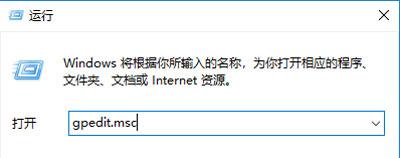
2、來到本地策略組編輯器中,選擇【用戶配置】——》【管理模板】——》【網絡】——》【網絡連接】;如下圖
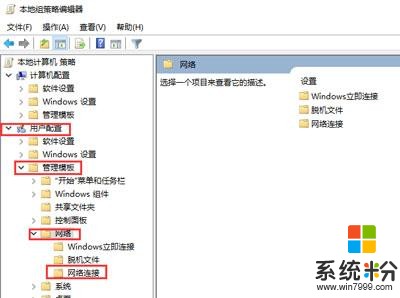
3、選中【網絡連接】,在右側列表中找到“為管理員啟用Windows2000網絡連接設置”選項,並雙擊打開屬性;如下圖
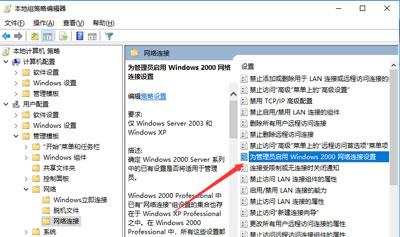
4、將該項配置為“已啟用”,然後確定;如下圖
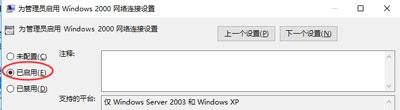
5、修改好上麵一項後,我們還需要設置一項,找到“禁止訪問LAN連接組件的屬性”,同樣雙擊打開;如下圖
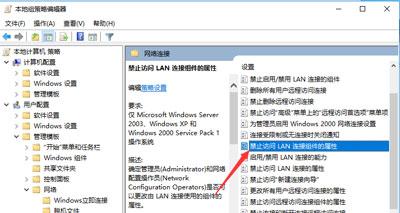
6、將該項也設置為“已啟用”確定!如下圖
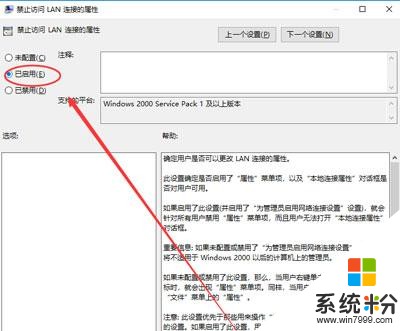
相關資訊
最新熱門應用

hotbit交易平台app安卓版
其它軟件223.89MB
下載
bilaxy交易所app
其它軟件223.89MB
下載
avive交易所官網最新版
其它軟件292.97MB
下載
必安交易所app官網版安卓
其它軟件179MB
下載
富比特交易所app安卓版
其它軟件34.95 MB
下載
美卡幣交易所安卓版
其它軟件16.3MB
下載
幣幣交易所app官網
其它軟件45.35MB
下載
熱幣交易所最新版本app
其它軟件287.27 MB
下載
zbg交易所官方ios
其它軟件96.60MB
下載
拉菲交易所安卓版
其它軟件223.89MB
下載